Πού να βρείτε και πώς να διαβάσετε τη σύνδεση του Windows Update στα Windows 11/10
Το Windows Update(Windows Update) χρησιμοποιεί την παρακολούθηση συμβάντων για Windows (ETW)(Event Tracing for Windows (ETW)) για τη δημιουργία διαγνωστικών αρχείων καταγραφής στα Windows 11/10 και την αποθήκευση τους σε μορφή αρχείου .etl . Ο λόγος για τον οποίο έγινε αυτό είναι ότι μειώνει τη χρήση του χώρου στο δίσκο καθώς και βελτιώνει την απόδοση.
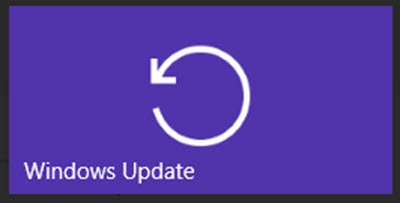
Ένα αποτέλεσμα αυτής της μεθόδου είναι ότι τα αρχεία καταγραφής του Windows Update δεν είναι άμεσα αναγνώσιμα. Πρέπει να αποκωδικοποιήσετε το αρχείο .etl , η οποία είναι η μορφή στην οποία αποθηκεύονται αυτά τα αρχεία καταγραφής.
Διαβάστε τα αρχεία καταγραφής του Windows Update στα (Windows Update)Windows 11/10
Για να διαβάσετε τα αρχεία καταγραφής του Windows Update στα (Windows Update)Windows 11/10 , η Microsoft προτείνει την ακόλουθη μέθοδο:
- Κάντε λήψη του πακέτου συμβόλων των Windows(Windows Symbol Package) και εγκαταστήστε το χρησιμοποιώντας τη μέθοδο που περιγράφεται εδώ(here) . Εγκαταστήστε αυτά τα σύμβολα για να πείτε C:symbols.
- Κατεβάστε το εργαλείο Tracefmt .exe(.exe tool) ακολουθώντας τις οδηγίες εδώ(here) . Το Tracefmt(Tracefmt) ( Tracefmt.exe ) είναι ένα εργαλείο γραμμής εντολών που μορφοποιεί και εμφανίζει μηνύματα παρακολούθησης από ένα αρχείο καταγραφής ανίχνευσης συμβάντων ( .etl ) ή μια περίοδο λειτουργίας παρακολούθησης σε πραγματικό χρόνο. Το Tracefmt(Tracefmt) μπορεί να εμφανίσει τα μηνύματα στο παράθυρο της γραμμής εντολών(Command Prompt) ή να τα αποθηκεύσει σε ένα αρχείο κειμένου.
Τώρα ανοίξτε μια γραμμή εντολών με δικαιώματα διαχειριστή και δημιουργήστε έναν προσωρινό φάκελο, με το όνομα %systemdrive%WULogs. Τώρα αντιγράψτε το Tracefmt.exe σε αυτόν τον κατάλογο.
Τώρα, εκτελέστε(Run) τις ακόλουθες εντολές η μία μετά την άλλη:
cd /d %systemdrive%\WULogs
copy %windir%\Logs\WindowsUpdate\* %systemdrive%\WULogs\
tracefmt.exe -o windowsupate.log <each windows update log delimited by space> -r c:\Symbols
Η μέθοδος φαίνεται κουραστική και η Microsoft έχει υποσχεθεί ότι θα βελτιώσει τα πράγματα, στην τελική έκδοση των Windows 10 . Πλήρεις(Full) λεπτομέρειες μπορείτε να βρείτε στο KB3036646 .
ΕΝΗΜΕΡΩΣΗ:(UPDATE:) Λοιπόν, τα πράγματα έχουν βελτιωθεί στα Windows 11/10 τώρα.
Χρησιμοποιήστε το PowerShell(Use PowerShell) για να διαβάσετε τα αρχεία καταγραφής του Windows Update
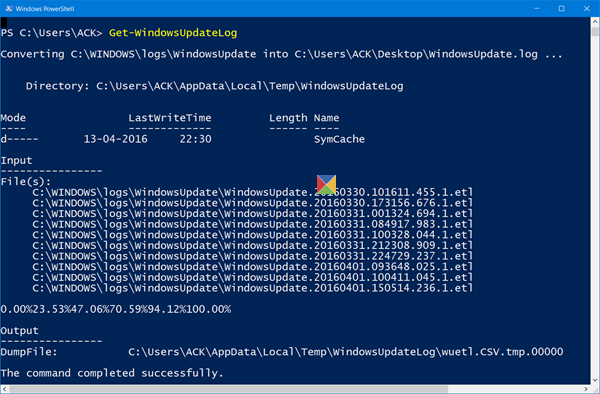
Το WindowsUpdate.log εξακολουθεί να βρίσκεται στο C:Windows, ωστόσο, όταν ανοίγετε το αρχείο C:\Windows\WindowsUpdate.log , θα δείτε μόνο τις ακόλουθες πληροφορίες:
Windows Update logs are now generated using ETW (Event Tracing for Windows). Please run the Get-WindowsUpdateLog PowerShell command to convert ETW traces into a readable WindowsUpdate.log.
Για να διαβάσετε το WindowsUpdate.log στα Windows 10 , θα χρειαστεί να χρησιμοποιήσετε το Windows PowerShell(Windows PowerShell) cmdlet για να δημιουργήσετε ξανά το WindowsUpdate.log με τον τρόπο που το βλέπουμε συνήθως.
Ανοίξτε λοιπόν ένα παράθυρο PowerShell , πληκτρολογήστε (PowerShell)Get-WindowsUpdateLog και πατήστε Enter.
Διαβάστε στη συνέχεια(Read next) : Πού να αναζητήσετε το Ιστορικό του Windows Update .
Related posts
Η εγκατάσταση του Windows Update απέτυχε ή δεν θα γίνει λήψη στα Windows 11/10
Πώς να επαναφέρετε τα στοιχεία του Windows Update στα Windows 11/10
Τρόπος παύσης της ενημέρωσης των Windows στα Windows 11/10 έως και 365 ημέρες
Πώς να απενεργοποιήσετε την αυτόματη ενημέρωση των Windows στα Windows 11/10
Πώς να ελέγξετε τη σύνδεση τερματισμού λειτουργίας και εκκίνησης στα Windows 11/10
Πώς να διορθώσετε το σφάλμα Windows Update 0x80240061
Το Windows Update κόλλησε στο Έλεγχος για ενημερώσεις στα Windows 11/10
Τα αρχεία καταγραφής του προγράμματος προβολής συμβάντων λείπουν στα Windows 11/10
Πλήρης λίστα με τους κωδικούς σφαλμάτων του Windows Update στα Windows 11/10
Windows Update και ρυθμίσεις ασφαλείας στα Windows 10
Απενεργοποιήστε την προστασία ακεραιότητας μνήμης για να συνεχίσετε την ενημέρωση των Windows 11/10
Πρέπει να εγκαταστήσω τις προαιρετικές ενημερώσεις ποιότητας στα Windows 11/10;
Σενάριο PowerShell για έλεγχο της κατάστασης του Windows Update
Τρόπος εκκαθάρισης του ιστορικού των Windows Update στα Windows 11/10
Πώς να απεγκαταστήσετε τις ενημερώσεις των Windows στα Windows 11/10
Τι είναι το wuauserv; Πώς να διορθώσετε την υψηλή χρήση της CPU του wuauserv στα Windows 11/10
Μετονομάστε ή διαγράψτε το φάκελο Software Distribution στα Windows 11/10
Αποτυχία εγκατάστασης του Windows Update με κωδικό σφάλματος 0x8024200D
Διορθώστε το σφάλμα 0x80071a2d του Windows Update
Επιδιόρθωση Δεν ήταν δυνατή η διακοπή της υπηρεσίας Windows Update
